一体机使用手册
华银一体机简易操作手册(针对老师教课用)

华银一体机简单操作1、开机:接通电源,按下设备右下角侧面开关按钮,待右下方灯变红后,按下贴膜开机按键,灯变绿及开机成功。
2、信号切换:右下角一竖条贴膜按键,按TV/AV键会跳出信号切换信息,然后使用P+、P-、V+、V-来上下选择及确定切换。
“本机”即为一体机原有桌面“VGA1”为视频展示台3、声音调整:通过贴膜按键上V+、V-实现。
还有屏幕右下角喇叭标志,来调节系统音量,与普通自带WINDOWS 7系统的家用一样。
4、简单操作:若不使用无线键鼠,可用手指或书写笔直接控制,单击屏幕及为鼠标正键操作,长按屏幕后松手及为鼠标右键操作。
(手指切记沾灰或太过湿润)5、屏幕软键盘:在一体机屏幕左边正中间用手单击边缘区域,即会弹出键盘边缘,再点击边缘就会出现在屏幕中央,若屏幕键盘消失,可在开始菜单-所有程序-附件-轻松访问中调出屏幕键盘。
6、关机:与普通电脑一样关闭系统,带系统关闭后屏幕会蓝屏并显示“无信号”3个字,此时连按两下开机按钮电源灯变红即可。
7、联网:一体机屏幕后面已经插上网线,上网同普通电脑一样操作。
华银一体机日常注意事项1、异常关机:如果开机,在进系统之前屏幕显示“正常启动WINDOWS”标识即是非法关机,即可接无线键盘选择该项,按“回车”键恢复。
异常断电以及直接点击一体机边框右边的关机按钮,都属于异常关机。
2、正常关机:在屏幕左下角,点击彩色的“开始”菜单,然后选择关机,在主机关闭之后,屏幕会蓝屏并显示“无信号”3个字,在电视机边框右边有停顿的按两下关机按钮,即可实现正常关机。
3、经常更新杀毒软件(金山安全或360杀毒),日常杀毒、清理系统垃圾。
4、不要安装其他软件(媒体播放)和游戏软件(QQ游戏)避免与触摸软件冲突。
5、修复系统:如果开机,在进系统之前屏幕显示“启动WINDOWS 7”是系统正常运行模式,建议华银再没有彻底对一体机进行系统备份的情况下,不要随便选择“一键GHOST……”,这样可能会导致恢复失败或者再次进入无法正常使用。
一体机使用手册

一体机使用手册第一章:产品概述一体机是一种集成了计算机主机、显示器和其他外设的设备,具有占用空间小、功能全面等优点。
本手册将介绍一体机的基本操作、常见故障处理以及注意事项等内容,帮助用户更好地使用一体机。
第二章:基本操作1. 开机与关机按下一体机主机的电源按钮即可开机,再次按下即可关闭一体机。
特别注意:在关机前,请确保已保存好数据,并关闭所有应用程序,避免数据丢失。
2. 操作系统登录一体机配备了预装的操作系统,用户只需在开机后输入登录密码即可登录系统。
首次使用时,建议设置登录密码,以保护个人隐私和数据安全。
3. 基本操作一体机的操作与普通电脑相似,包括鼠标、键盘等输入设备,常见的操作包括双击打开文件夹、右键菜单选择功能等。
第三章:常见故障处理1. 开机无显示若一体机开机后无法显示内容,首先检查显示器与主机的连接是否松动或连接是否正常,若仍无法解决,建议联系售后服务。
2. 系统崩溃在使用过程中,系统可能会出现崩溃现象,此时可尝试通过重启系统或者使用系统自带的修复工具来解决。
如问题依旧,建议联系专业人员进行处理。
3. 硬盘损坏一体机内部的硬盘可能因为长时间使用或者外力冲击而损坏,用户应定期备份重要数据,并定期对硬盘进行健康检测。
第四章:注意事项1. 避免长时间连续使用一体机,应适当休息,防止眼睛疲劳。
2. 定期清理一体机外观以及内部散热器,保持散热良好,以延长一体机的使用寿命。
3. 禁止在一体机上堆放杂物,以免影响散热或者短路损坏。
通过本手册的阅读和理解,相信用户能够更好地了解一体机的使用方法和注意事项,有效避免使用过程中的常见故障,确保一体机的正常使用。
海康威视 DS-K1T801 一体机 用户手册

0 00 DS-K1T801一体机用户手册版权所有©杭州海康威视数字技术股份有限公司2019。
保留一切权利。
本手册的任何部分,包括文字、图片、图形等均归属于杭州海康威视数字技术股份有限公司或其子公司(以下简称“本公司”或“海康威视”)。
未经书面许可,任何单位和个人不得以任何方式摘录、复制、翻译、修改本手册的全部或部分。
除非另有约定,本公司不对本手册提供任何明示或默示的声明或保证。
关于本手册本手册描述的产品仅供中国大陆地区销售和使用。
本手册作为指导使用。
手册中所提供照片、图形、图表和插图等,仅用于解释和说明目的,与具体产品可能存在差异,请以实物为准。
因产品版本升级或其他需要,本公司可能对本手册进行更新,如您需要最新版手册,请您登录公司官网查阅()。
海康威视建议您在专业人员的指导下使用本手册。
商标声明为海康威视的注册商标。
本手册涉及的其他商标由其所有人各自拥有。
责任声明●在法律允许的最大范围内,本手册所描述的产品(含其硬件、软件、固件等)均“按照现状”提供,可能存在瑕疵、错误或故障,本公司不提供任何形式的明示或默示保证,包括但不限于适销性、质量满意度、适合特定目的、不侵犯第三方权利等保证;亦不对使用本手册或使用本公司产品导致的任何特殊、附带、偶然或间接的损害进行赔偿,包括但不限于商业利润损失、数据或文档丢失产生的损失。
●若您将产品接入互联网需自担风险,包括但不限于产品可能遭受网络攻击、黑客攻击、病毒感染等,本公司不对因此造成的产品工作异常、信息泄露等问题承担责任,但本公司将及时为您提供产品相关技术支持。
●使用本产品时,请您严格遵循适用的法律。
若本产品被用于侵犯第三方权利或其他不当用途,本公司概不承担任何责任。
●如本手册内容与适用的法律相冲突,则以法律规定为准。
前言符号约定在本文中可能出现下列标志,它们所代表的含义如下。
符号说明表示有中度或低度潜在危险,如果不能避免,可能导致人员轻微或中等伤害。
中控优达一体机使用说明书

中控优达一体机使用说明书一、产品介绍二、产品特点1.接口丰富:中控优达一体机配备了多个USB口、HDMI接口、以太网口等常用接口,可以方便地与其他设备进行连接和通信。
2.高性能:中控优达一体机搭载了高性能的处理器和显卡,能够在复杂的计算和图形处理任务中表现出色。
3.显示效果好:中控优达一体机采用高分辨率的液晶显示屏,能够呈现出清晰、细腻的图像和文字。
4.操作简便:中控优达一体机配备了人性化的操作界面和易于使用的操作系统,用户可以轻松上手,快速完成各项操作任务。
三、产品使用步骤1.打开中控优达一体机:插入电源线后,按下电源按钮,等待设备开机。
2.进入操作系统:开机后,系统将自动进入操作界面。
3.连接外设:根据需要,将需要连接的外设,如鼠标、键盘、摄像头等,通过USB接口连接到中控优达一体机。
4.联网设置:如果需要联网,点击桌面上的“联网设置”图标,按照提示进行无线网络或有线网络的连接设置。
5.安装软件:根据使用需求,点击桌面上的“应用商店”图标,并安装所需的软件或应用程序。
6.运行软件:安装完成后,点击桌面上的软件或应用程序图标,即可运行并使用。
四、注意事项1.避免过度使用:长时间连续使用中控优达一体机可能会导致设备过热,请适当休息。
2.防止碰撞:使用过程中请注意避免中控优达一体机与其他物体发生碰撞,以防损坏设备。
3.注意电源安全:请使用配套的电源线,并确保电源插头与插座连接牢固,避免电源线被拉扯、弯曲或损坏。
4.调整亮度:长时间使用中控优达一体机时,请适当调整屏幕亮度,以防眼睛疲劳。
5.注意防护:避免对中控优达一体机进行拆卸、维修和改装,以免损坏设备或造成触电等危险。
6.定期更新:请关注中控优达一体机的官方网站,及时获取操作系统和应用软件的更新,以提升使用体验和安全性能。
五、常见问题与解答1.中控优达一体机无法开机怎么办?-检查电源是否正常连接并通电;-检查电源插头是否插紧,并确认插座正常供电;2.中控优达一体机的屏幕出现闪烁怎么办?-检查屏幕连接是否松动;-尝试调整屏幕的亮度和刷新率;3.中控优达一体机运行速度较慢怎么办?-关闭不必要的后台程序和自启动应用;-清理硬盘垃圾文件和临时文件;六、售后服务。
一体机使用说明书

用户使用说明书感谢您使用此多媒体终端!为方便您正确安全的使用和操作,请先详细阅读该手册并妥善保管,以备今后参考!本机内有高压电源,使用不当,有可能引起火灾及触电,严重者可能导致重伤及生命安全,请仔细阅读以下注意事项,注意操作。
设置场所请将本机置放在稳定的支架上使用,不可在颠簸、振动的环境中使用,如因人为跌落所造成的损坏,不予保修。
请勿将本机置于有水份或潮湿环境中,不要将本机暴露在雨雪中,以免引起火灾或机器故障。
请勿将本机置于阳光直晒或温度高的地方。
请勿将本机置于靠近发热产品及有磁性的物体附近,以免影响机器正常使用。
使用勿用湿手触摸电源。
拔电源时,请勿强拉电线,请将插头拔离插座。
为了你的安全,请勿自行拆卸本机外壳。
不可使用汽油、酒精等液体清洁剂,用柔软的干抹布擦拭即可。
长时间不使用此机时,请拔出电源插头。
其它为防止触电,有可靠的电源保障,请使用宽片插头宽槽插座相配并确保接插牢靠。
使用完本机后,请关闭电源。
如发现异常,请与各地经销商或我公司客服中心联系。
本机不适用儿童操作,请务必在大人指导下进行操作。
温馨提示未经我公司或我公司授权单位的认可同意,任何对本机的改装及变动都可能对用户的使用带来诸多不便。
功能特点1,支持手写划屏功能2,U盘加歌功能3,幻影功能5,在线换肤功能4,支持光电鼠标,点歌面板,红外点歌触摸屏6,单屏双屏切换功能7,支持串口(SATA)硬盘除了具有以上双屏硬盘点歌机的常见普通功能外,新版双屏硬盘点歌机还具有六大独特功能:1,数码像框功能:融合了目前流行的数码像框的功能。
直接以数码像框各种出图效果播放数码像机的(SD/CF/MS等)存储卡中的数码照片,同时播放硬盘中的歌曲作背景音乐。
方便朋友聚会分享数码照片。
2,流媒体播放器功能:能接U盘,USB硬盘播放其中的各种流媒体文件(.AVI,.DAT,.MPG,MP3,JEPG,BMP等)3,双USB口:除了可以用U盘加歌外,还可连接电脑高速USB2。
储能一体机用户手册

储能一体机用户手册储能一体机用户手册1. 概述储能一体机是一款具有储能功能的综合设备,能够将电能储存起来并在需要时释放。
本用户手册将介绍储能一体机的基本操作和功能。
2. 开始使用2.1 准备工作在开始使用储能一体机之前,确保以下准备工作已经完成:- 将储能一体机连接到电源插座,确保正常供电。
- 将需要储存的电能源(如太阳能板或风能发电机)连接到储能一体机的电源输入端口。
2.2 首次启动第一次启动储能一体机时,按下电源开关,然后等待设备启动完成。
一旦设备启动完成,储能一体机将自动监测输入电能,并开始储存电能。
3. 操作指南3.1 储能模式切换储能一体机可以切换不同的储能模式,以适应不同的需求。
按下模式切换按钮,然后通过显示屏上的菜单选择所需的储能模式。
3.2 储能监测通过显示屏上的监测界面,可以实时监测储能一体机的储能情况。
监测包括储能电压、储能容量和储能效率等参数。
3.3 储能调整根据需要,可以通过显示屏上的调整界面调整储能一体机的储能设置。
可以设置储能容量的大小或调整储能效率等参数。
4. 故障排除如果储能一体机出现故障或异常情况,可以按照以下步骤进行排除:4.1 检查电源连接是否正常,确保储能一体机有稳定的电源供应。
4.2 重启储能一体机,按下电源开关,然后等待设备重新启动。
4.3 如果问题仍然存在,请联系售后服务。
注意:在排除故障过程中,不要打开储能一体机的外壳,以避免触电风险。
除非是专业人员,在没有得到相关指导和许可的情况下,不要尝试修理或更换任何零部件。
本用户手册只是对储能一体机的基本操作和功能进行了简要介绍。
对于更详细的使用指南和技术细节,请参考储能一体机的详细用户手册。
一体机使用手册
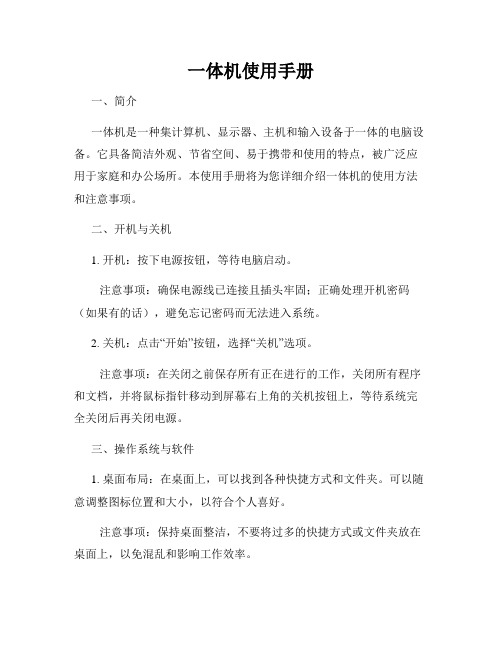
一体机使用手册一、简介一体机是一种集计算机、显示器、主机和输入设备于一体的电脑设备。
它具备简洁外观、节省空间、易于携带和使用的特点,被广泛应用于家庭和办公场所。
本使用手册将为您详细介绍一体机的使用方法和注意事项。
二、开机与关机1. 开机:按下电源按钮,等待电脑启动。
注意事项:确保电源线已连接且插头牢固;正确处理开机密码(如果有的话),避免忘记密码而无法进入系统。
2. 关机:点击“开始”按钮,选择“关机”选项。
注意事项:在关闭之前保存所有正在进行的工作,关闭所有程序和文档,并将鼠标指针移动到屏幕右上角的关机按钮上,等待系统完全关闭后再关闭电源。
三、操作系统与软件1. 桌面布局:在桌面上,可以找到各种快捷方式和文件夹。
可以随意调整图标位置和大小,以符合个人喜好。
注意事项:保持桌面整洁,不要将过多的快捷方式或文件夹放在桌面上,以免混乱和影响工作效率。
2. 文件管理:使用操作系统提供的文件管理器进行文件的创建、复制、移动和删除等操作。
用户可以在不同的文件夹中组织和查找文件。
注意事项:定期整理文件,删除不再需要的文件,以释放磁盘空间和提高系统性能。
3. 软件安装:根据需要,可以安装各种软件,例如办公软件、浏览器、音乐播放器等。
可以通过光盘、U盘或者下载安装包的方式进行安装。
注意事项:从官方渠道下载软件,确保软件的安全性和稳定性,避免安装未经验证的可疑软件。
四、网络连接1. 有线连接:使用网线将一体机与路由器或者调制解调器连接,插入网线口,确保连接稳定。
注意事项:检查网线是否插好,确保网线没有损坏;正确配置网络设置,包括IP地址、子网掩码和默认网关等。
2. 无线连接:在操作系统中搜索可用的无线网络,选择并输入密码连接。
注意事项:确保无线网络稳定并且有足够的信号覆盖范围;设置强密码,保护无线网络不受未授权访问。
五、硬件设备1. 显示器:调整亮度、对比度和分辨率以获得最佳显示效果。
可以使用快捷键或系统设置进行调节。
一体机使用手册
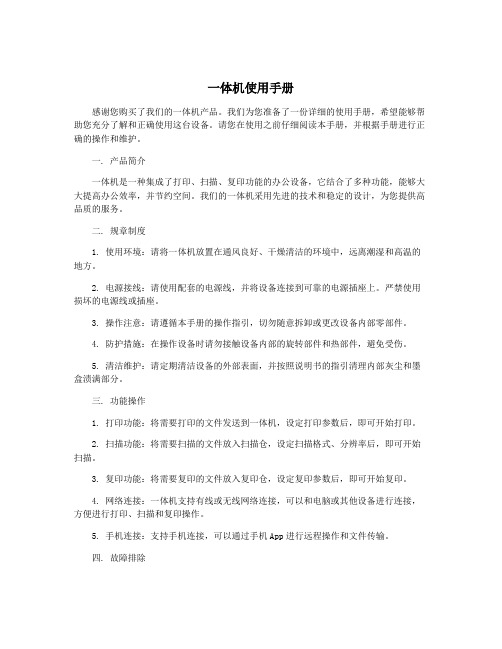
一体机使用手册感谢您购买了我们的一体机产品。
我们为您准备了一份详细的使用手册,希望能够帮助您充分了解和正确使用这台设备。
请您在使用之前仔细阅读本手册,并根据手册进行正确的操作和维护。
一. 产品简介一体机是一种集成了打印、扫描、复印功能的办公设备,它结合了多种功能,能够大大提高办公效率,并节约空间。
我们的一体机采用先进的技术和稳定的设计,为您提供高品质的服务。
二. 规章制度1. 使用环境:请将一体机放置在通风良好、干燥清洁的环境中,远离潮湿和高温的地方。
2. 电源接线:请使用配套的电源线,并将设备连接到可靠的电源插座上。
严禁使用损坏的电源线或插座。
3. 操作注意:请遵循本手册的操作指引,切勿随意拆卸或更改设备内部零部件。
4. 防护措施:在操作设备时请勿接触设备内部的旋转部件和热部件,避免受伤。
5. 清洁维护:请定期清洁设备的外部表面,并按照说明书的指引清理内部灰尘和墨盒渍满部分。
三. 功能操作1. 打印功能:将需要打印的文件发送到一体机,设定打印参数后,即可开始打印。
2. 扫描功能:将需要扫描的文件放入扫描仓,设定扫描格式、分辨率后,即可开始扫描。
3. 复印功能:将需要复印的文件放入复印仓,设定复印参数后,即可开始复印。
4. 网络连接:一体机支持有线或无线网络连接,可以和电脑或其他设备进行连接,方便进行打印、扫描和复印操作。
5. 手机连接:支持手机连接,可以通过手机App进行远程操作和文件传输。
四. 故障排除1. 无法开机:请检查电源线是否插紧,电源插座是否正常,如电源线或插座受损,请更换。
2. 打印质量差:可能是墨盒耗尽或墨粉干燥导致,需要更换墨盒或清洁打印头。
3. 纸张卡住:请先断电,然后打开设备,清理卡住的纸张,注意不要对设备造成更多损坏。
4. 扫描异常:检查扫描仓是否堵塞,扫描头是否损坏,及时清理堵塞物并进行维修。
五. 注意事项1. 避免长时间连续使用设备,以免损坏设备和影响使用寿命。
2. 避免将设备放置在阳光直射的地方,以免对设备造成损坏。
- 1、下载文档前请自行甄别文档内容的完整性,平台不提供额外的编辑、内容补充、找答案等附加服务。
- 2、"仅部分预览"的文档,不可在线预览部分如存在完整性等问题,可反馈申请退款(可完整预览的文档不适用该条件!)。
- 3、如文档侵犯您的权益,请联系客服反馈,我们会尽快为您处理(人工客服工作时间:9:00-18:30)。
一体机使用手册
一体机使用手册
第一章:安装与设置
1.1 硬件检查
在开始使用一体机之前,首先要进行硬件检查,确保所有的组件和配件完好无损。
1.2 连接电源和开机
将一体机的电源线插入电源插座,并按下电源开关,等待一体机启动。
1.3 连接外部设备
如果需要连接外部设备,如鼠标、键盘、显示器等,可以使用提供的接口进行连接。
1.4 系统设置
根据使用需求,可以对一体机进行个性化的系统设置,例如语言选择、网络设置、时间日期设置等。
第二章:操作系统使用
2.1 操作界面介绍
一体机的操作界面主要是操作系统提供的桌面界面,可以通过点击桌面上的图标或者菜单进行操作。
2.2 文件管理
在操作系统中有专门的文件管理器,可以对文件进行复制、剪切、粘贴、删除等操作。
2.3 应用程序的使用
一体机上通常会预装一些基本的应用程序,如办公软件、娱乐软件等,可以根据需要进行使用。
2.4 系统设置
在操作系统中,可以进行更加详细和个性化的系统设置,如音量控制、屏幕亮度调节等。
第三章:网络和通信功能
3.1 设置网络连接
一体机可以通过有线或无线方式进行网络连接,在网络设置中可以选择合适的方式进行连接。
3.2 上网浏览
打开浏览器,可以输入网址进行访问,浏览和下载网页上的内容。
3.3 邮件和即时通讯
设置邮箱和即时通讯软件,可以进行电子邮件的收发和即时消息的交流。
3.4 共享功能
如果有其他设备也在同一网络中,可以进行文件共享和打印机共享,方便数据和资源的互通。
第四章:娱乐和多媒体功能
4.1 音乐播放
打开音乐播放器,可以播放本地存储的音乐文件,也可以在线收听音乐。
4.2 视频播放
打开视频播放器,可以播放本地存储的视频文件,也可以在线观看视频。
4.3 图片浏览
打开图片浏览器,可以浏览本地存储的图片文件,也可以在线
浏览图片。
4.4 游戏娱乐
一体机上可能会有一些预装的游戏,可以进行娱乐和休闲。
第五章:打印和扫描功能
5.1 驱动安装
如果需要使用一体机的打印和扫描功能,首先需要安装相应的驱动程序。
5.2 打印文件
选择要打印的文件,点击打印按钮,可以进行文件的打印。
5.3 扫描文件
打开扫描程序,将要扫描的文件放在扫描仪上,设置扫描参数,点击扫描按钮进行扫描。
第六章:维护和保养
6.1 清洁
定期清洁一体机的外壳和显示屏,避免灰尘和污垢影响使用。
6.2 软件更新
可以定期检查操作系统和安装的软件是否有更新,及时进行更新以获得最新功能和修复bug。
6.3 病毒防护
安装一个可靠的杀毒软件,定期更新病毒库,并进行全盘或指定文件的扫描,以保护系统安全。
6.4 备份数据
定期备份重要的数据,可以将数据存储在外部设备中,以防数据丢失。
第七章:故障排除
7.1 开机问题
如果一体机无法正常开机,可以检查电源线是否插好、电源开关是否打开等。
7.2 屏幕问题
如果屏幕无法显示内容,可以检查显示器的连接是否松动,屏幕是否有亮光等。
7.3 网络问题
如果无法连接网络,可以检查网络设置是否正确,无线信号是否强等。
7.4 打印和扫描问题
如果打印和扫描功能无法正常使用,可以检查驱动是否安装正确,打印机和扫描仪是否连接正常等。
第八章:安全注意事项
8.1 防止电源过载和短路
要使用符合标准的电源线,确保正确插入电源插座,并避免长时间使用电源连接。
8.2 防止电器进水和避免潮湿环境
一体机是电器设备,要避免进水和放置在潮湿的环境中,以防电路短路或元件损坏。
8.3 防止暴露在高温环境
尽量避免将一体机放置在高温环境中,以防电子元件过热导致故障。
8.4 避免物体进入机器
要确保将一体机放置在无杂物的地方,防止异物进入导致损坏或故障。
第九章:售后服务
9.1 厂商服务中心
如果遇到无法解决的问题,可以联系一体机的厂商,在保修期内享受免费的维修和服务。
9.2 基本维护
在保修期外,可以选择一些正规的维修服务中心进行维修和保养。
以上是一体机使用手册的主要内容,希望可以帮助到用户更好地使用、了解和维护一体机。
如果还有其他问题,请联系厂商或售后服务中心寻求帮助。
